はじめに
ディスカバリルールとは、条件に一致する対象が見つかったら自動的にアイテムなどを作成する機能です。
サーバの仮想化でディスクやNICなどを容易に拡張できるようになりましたが、拡張の度に監視設定を変更していたら手間がかかります。そこでディスカバリルールを設定しサーバに合わせて必要なアイテムを自動的に作成するようにします。ここではディスクの容量チェックを実施する方法についてまとめています。
環境
OS:CentOS 8.2.2004
Apache:2.4.37
PHP:7.2.25
MariaDB:10.3.17
Zabbix Server:5.0.2
Zabbix Agent:5.0.2
操作手順
Zabbixの管理コンソールにサインインします。
画面左上のメニューから、[設定]-[ホスト]をクリックします。
「Windows2019」の「グラフ」をクリックします。
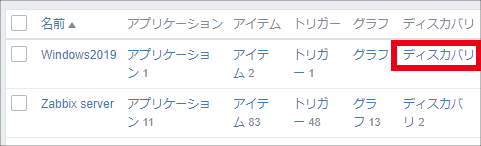
ディスカバリ
右上の「ディスカバリルールの作成」ボタンをクリックします。
ディスカバリルール
名前:Disk Discovery
タイプ:Zabbixエージェント
キー:vfs.fs.discovery
フィルター
マクロ:{#FSTYPE}
正規表現:@File systems for discovery
追加ボタンをクリックします。
アイテムのプロトタイプ
「アイテムのプロトタイプ」をクリックします。
ディスクの総容量
右上の「アイテムのプロトタイプの作成」ボタンをクリックします。
名前:05.総容量 $1
タイプ:Zabbixエージェント
キー:vfs.fs.size[{#FSNAME},total]
データ型:数値(整数)
単位:B
監視間隔:1m
アプリケーション:DISK
「追加」ボタンをクリックします。
ディスクの使用領域
右上の「アイテムのプロトタイプの作成」ボタンをクリックします。
名前:10.使用領域 $1
タイプ:Zabbixエージェント
キー:vfs.fs.size[{#FSNAME},used]
データ型:数値(整数)
単位:B
監視間隔:1m
アプリケーション:DISK
「追加」ボタンをクリックします。
ディスクの空き領域
右上の「アイテムのプロトタイプの作成」ボタンをクリックします。
名前:15.空き領域 $1
タイプ:Zabbixエージェント
キー:vfs.fs.size[{#FSNAME},free]
データ型:数値(整数)
単位:B
監視間隔:1m
アプリケーション:DISK
「追加」ボタンをクリックします。
ディスクの使用率
右上の「アイテムのプロトタイプの作成」ボタンをクリックします。
名前:20.使用率 $1
タイプ:Zabbixエージェント
キー:vfs.fs.size[{#FSNAME},pused]
データ型:数値(浮動小数)
単位:%
監視間隔:1m
アプリケーション:DISK
「追加」ボタンをクリックします。
グラフのプロトタイプ
使用領域と空き領域
「グラフのプロトタイプ」をクリックします。
右上の「グラフのプロトタイプの作成」ボタンをクリックします。
名前:使用領域と空き領域{#FSNAME}
グラフのタイプ:円グラフ
凡例を表示:チェックを入れる
3D表示:チェックを入れる
アイテム:「プロトタイプを追加」から「10.使用領域 {#FSNAME}」と「15.空き領域 {#FSNAME}」を追加する
「更新」ボタンをクリックします。
使用率
「グラフのプロトタイプ」をクリックします。
右上の「グラフのプロトタイプの作成」ボタンをクリックします。
名前:使用率{#FSNAME}
グラフのタイプ:ノーマル
凡例を表示:チェックを入れる
ワーキングタイムの表示:チェックを入れる
アイテム:「プロトタイプを追加」から「20.使用率 {#FSNAME}」を追加する
「更新」ボタンをクリックします。
動作確認
[監視データ]-[最新データ]をクリックします。
ホストは「Windows2019」を選択し、「適用」ボタンをクリックします。
ディスク容量が監視できていることを確認します。
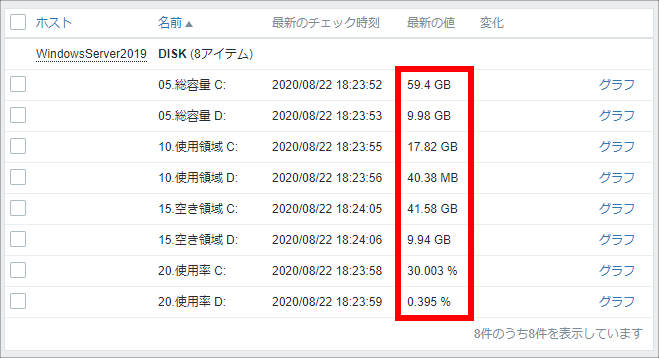
今回は、Windows2019に対してディスカバリルールを作成しましたが、本来はテンプレートとして作成した方が良いです。作成したテンプレートをホストにリンクすることで、サーバごとにドライブ数が異なっていても自動的にアイテムを作成して監視できます。
